Узнать текущие координаты местоположения может быть полезным для многих приложений на Android. Координаты широты и долготы предоставляют точные данные о положении, которые можно использовать для навигации, поиска мест или отображения информации на карте.
На Android это можно сделать с помощью встроенных функций Глобальных служб Google (Google Play Services), которые предоставляют доступ к геолокации. В этой пошаговой инструкции мы расскажем, как узнать широту и долготу на Android с помощью приложения "Карты" Google.
Шаг 1: Убедитесь, что у вас установлено приложение "Карты" Google на вашем Android-устройстве. Если установлено, вы сможете найти значок приложения на главном экране или в списке приложений.
Шаг 2: Откройте приложение "Карты" Google. При первом запуске приложение может запросить разрешение на использование геолокации вашего устройства. Нажмите "Разрешить", чтобы приложение имело доступ к вашему местоположению.
Шаг 3: После открытия "Карты" Google вы увидите карту, отображающую ваше текущее местоположение. Долгота и широта будут отображены в нижней части экрана. Чтобы увидеть более подробную информацию, можно нажать на отображаемые координаты.
Теперь вы знаете, как узнать широту и долготу на Android с помощью приложения "Карты" Google. Таким образом, вы сможете быстро и точно определить свое текущее местоположение и использовать эти данные в различных приложениях.
Как определить координаты на Android: шаг за шагом
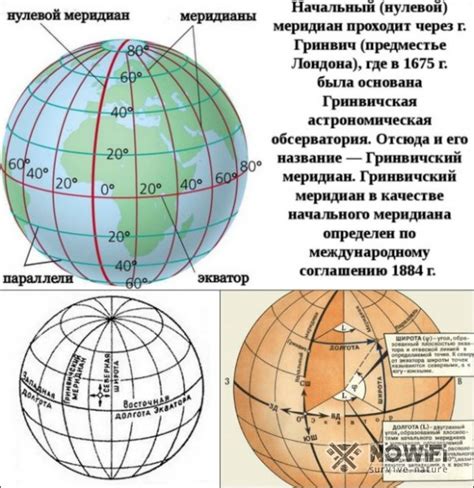
Шаг 1: Получение разрешений на использование геолокации
Прежде чем получать координаты, необходимо запросить разрешения на использование геолокации у пользователя. Для этого добавьте разрешение в файле Manifest:
<uses-permission android:name="android.permission.ACCESS_FINE_LOCATION" />Кроме того, не забудьте добавить проверку и запрос разрешений в коде вашего приложения.
Шаг 2: Инициализация LocationManager
Далее необходимо инициализировать LocationManager в коде вашего приложения:
LocationManager locationManager = (LocationManager) getSystemService(Context.LOCATION_SERVICE);Шаг 3: Определение последнего известного местоположения
Для получения последнего известного местоположения используйте метод getLastKnownLocation:
Location location = locationManager.getLastKnownLocation(LocationManager.GPS_PROVIDER);Шаг 4: Получение широты и долготы
Из объекта Location можно получить широту и долготу с помощью методов getLatitude() и getLongitude(). Пример:
double latitude = location.getLatitude();
double longitude = location.getLongitude();Шаг 5: Добавление функциональности
Теперь, имея широту и долготу, вы можете использовать их в своем приложении для различных целей – от отображения на карте до работы с геозонами.
Геолокация является мощным инструментом, который может быть использован в различных сферах разработки приложений для Android. Следуя этой пошаговой инструкции, вы сможете легко и быстро определять координаты на устройствах Android и использовать их для реализации нужной функциональности.
Проверка доступных методов определения геопозиции
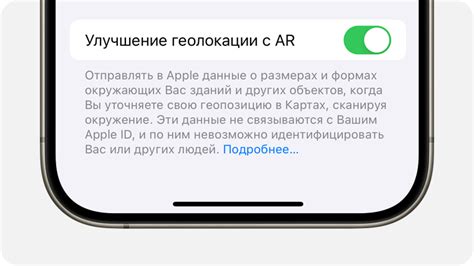
Перед тем, как начать работать с геопозицией на Android, необходимо проверить, какие методы определения геопозиции доступны на устройстве. Существуют различные способы определения геопозиции, такие как GPS, сеть мобильного оператора или пассивное определение по Wi-Fi.
Для проверки доступных методов определения геопозиции можно воспользоваться методом LocationManager.getAllProviders(), который возвращает список всех доступных провайдеров геопозиции.
Пример кода для проверки доступных методов определения геопозиции:
LocationManager locationManager = (LocationManager) getSystemService(Context.LOCATION_SERVICE);
List providers = locationManager.getAllProviders();
for (String provider : providers) {
Log.d("LocationProvider", provider);
} Вызывая этот код, вы получите список всех доступных методов определения геопозиции. Затем вы можете использовать нужный метод, в зависимости от требований вашего приложения.
Например, если ваше приложение требует точных координат, то можете использовать GPS-провайдер, такой как LocationManager.GPS_PROVIDER. Однако, не забудьте проверить наличие разрешений и включение соответствующих настроек определения геопозиции на устройстве.
Проверка доступных методов определения геопозиции является важным шагом перед началом работы с геопозицией в вашем Android-приложении. Такой подход позволяет гарантировать правильное определение геопозиции и учитывать возможные ограничения и настройки устройства.
Выбор подходящего приложения для определения координат
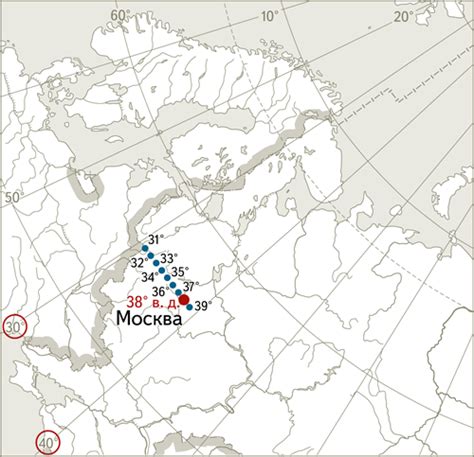
На рынке Android-приложений существует множество программ, предназначенных для определения текущих координат устройства. Выбор приложения может зависеть от ваших конкретных потребностей и предпочтений. Вам может потребоваться простое приложение, которое просто покажет вам текущие широту и долготу, или вы можете искать приложение с дополнительными функциями, такими как сохранение координат, режимы карты или возможность получения направлений.
Если вам нужна простая и надежная программа для определения координат, рекомендуется использовать GPS Status & Toolbox. Это приложение обеспечивает точное определение текущей широты и долготы с использованием GPS-информации и других достоверных источников данных. Оно также предлагает дополнительные возможности, такие как отображение графического компаса и информации о скорости.
Для тех, кто предпочитает приложения с возможностью сохранения координат и использования карт, рекомендуется рассмотреть приложение My Tracks. Это популярное приложение от Google, которое позволяет записывать и сохранять маршруты, а также просматривать их на карте. Вы можете использовать My Tracks для отслеживания походов, прогулок или просто для сохранения интересных мест, которые вы посетили.
Если вам нужно определить текущие координаты только в режиме оффлайн, без использования интернет-соединения, рекомендуется использовать приложение Offline Maps & Navigation. Это приложение позволяет загружать и сохранять карты на устройство, чтобы можно было использовать их без доступа к интернету. Оно также предоставляет точные данные о текущей геолокации.
Выбор приложения для определения координат на Android зависит от ваших предпочтений и требований. Вы можете выбрать приложение с базовыми возможностями, такими как GPS Status & Toolbox, или выбрать приложение с дополнительными функциями, такими как My Tracks или Offline Maps & Navigation, в зависимости от ваших потребностей.
Шаги по установке и использованию выбранного приложения
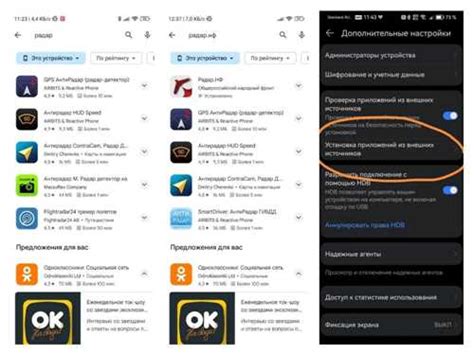
- Откройте Google Play Store на вашем устройстве Android.
- Введите в поиск название приложения - GPS Status & Toolbox.
- Найдите приложение в результате поиска и нажмите на него.
- Нажмите кнопку "Установить", чтобы начать установку приложения.
- После установки откройте приложение GPS Status & Toolbox.
- Разрешите приложению доступ к вашему местоположению, если будет запрошено разрешение.
- После входа в приложение вы увидите основной экран со всей необходимой информацией о вашем местоположении, включая широту и долготу.
- Используйте функции приложения, чтобы получить более подробную информацию о вашем местоположении, например, высоту над уровнем моря или точность определения координат.
Теперь вы знаете, как установить и использовать приложение GPS Status & Toolbox для получения информации о широте и долготе на Android. Не забывайте, что для получения точной информации о вашем местоположении требуется наличие включенного GPS-модуля на вашем устройстве и доступа к спутниковой навигационной системе.